..oder: Datensicherung – das ewig verdrängte Thema mal im schicken Design..
Getreu dem Motto: Der Schuster trägt die schlechtesten Schuhe, hab ich (meines Zeichens IT-ler), das Thema Datensicherung eher als notwendiges Übel, was man so nebenher betreibt, als eine wichtige Aufgabe, die man täglich – oder zu mindestens wöchentlich – ausführt, betrachtet
(und selbst das ist ja eigentlich bei den modernen Betriebssystemen nur eine einmalige Einrichtung, denn natürlich stellt man nur einmal in den entsprechenden Programmen zur Datensicherung den Zyklus ein, und dann kann man sich getrost zurück lehnen. Ab dann macht das eigene Betriebssystem die Arbeit – Bei Fehlern wird man darüber informiert..)
Meine Sicherung beschränkte sich bisher darauf die wichtigen Daten auf anderen Festplatten im Server zu “doubeln”. Das ist zwar besser als Nichts, aber Professionell? Nein, das sicher nicht..
Häufig braucht es eine Initialzündung (und das nötige Kleingeld) um sich des Themas “Backup” anzunehmen.
Sicher werden viele User bittere Tränen vergießen, wenn zum Beispiel nach einem Totalausfall einer Platte die Fotos der letzten 10 Jahre mit unvergesslichen Momenten unwiederbringlich verloren sind.
Meine Initialzündung war vor ein paar Wochen, als mein bis Dato einwandfrei laufendes Betriebssystem Windows 7 64 Bit plötzlich nicht mehr bootfähig war. Jetzt wäre ein nicht bootfähiges Betriebssystem nicht schlimm, es gibt genügend Möglichkeiten zum Beispiel mittels Kommandozeile und dem Befehl bootrec /fixmbr oder grafischen Tools wie Easy BCD einen zerstörten Bootsektor wieder hinzubiegen.
Bei mir lag der Fehler aber wesentlich tiefer – das komplette Dateisystem wurde nicht mehr erkannt. Das booten funktionierte bis zu einem bestimmten Punkt – dann gab es einen Blue Screen.
Das auf dem Server dual installierte Windows 8 64 Bit erkannte das Dateisystem der kompletten Partition nicht mehr: RAW Format wurde angezeigt. Versuche per Doppelklick auf die Partition zu zu greifen erzeugten die Meldung, dass die Partition formatiert werden müsste um darauf zu zugreifen.
Alle Testtools zur Datenrettung wie Testdisk oder R-Studio fanden an der Partition keinen Fehler. Ungestört konnte ich über diese Tools auf die Daten zugreifen und Sie auf andere Partitionen retten – nur Windows 8 weigerte sich standhaft, die Daten zu erkennen – so was macht nachdenklich..
(Datenrettung mit R-Studio. Einfach zu bedienendes Tool mit guten Features. Wo andere Tools von Herstellern wie O&O und Co. nach minutenlangem scannen nur sagen: “Kann nicht auf die Daten zugreifen”, handelt es stattdessen, und schaufelt alles auf andere Sicherungsmedien. Das Freeware-Tool Testdisk ist der andere Sieger bei der Wiederherstellung. Es hat mit die beste Datenrettungsengine und findet ebenfalls wo andere schon längst aufgeben – aber es hat eine Kommandozeilenoberfläche. Ein typischer Windows User ist damit sicher überfordert)
Der Versuch durch die “harte Tour” die Partitionstabelle direkt auf der Festplatte zu ändern brachte nichts ein.
Windows 8 zeigte beim booten, dass es Laufwerk “R” überprüft und repariert – und schon war das vorher eingestellte NTFS wieder das unlesbare RAW-Format. Die Ereignisanzeige gab nicht viel her. “E/A Fehler bei Block xxx” – dies könnte auf einen defekten Sektor auf der Festplatte hinweisen. Trotzdem wäre dann nur das zu bootende Betriebssystem betroffen und würde mit einem Bluescreen abstürzen – hier war aber die komplette Partition unlesbar.
Suche in den Foren zu dem Problem zeigten: hier gab es nur wenige, die wirklich von der Materie Ahnung hatten. Mehrere Stunden las ich größtenteils absoluten Blödsinn, der zum Teil mehr Schaden verursachte, als wirklich zu helfen.
Ich dankte Gott, dass mir die Zeit im Microsoft Support einiges gelehrt hatte und fing an das Problem selbst zu lösen.
Zuerst machte ich mich daran über eine Sicherung nachzudenken – welche Hardware wäre am sinnvollsten?
Eine weitere interne Festplatte? Dies kam schon aufgrund einer Verseuchungsgefahr durch Viren nicht in Frage – schließlich lässt sich so eine eingebaute Festplatte nicht ohne weiteres mechanisch entkoppeln. Eine Deaktivierung im BIOS ist zwar möglich, aber viel zu umständlich.

(so schaut’s aus, wenn ein Server über Jahre immer wieder aufgerüstet wird. 18 Partitionen auf 6 Platten in einem schnuckeligen Gehäuse. Datensicherung erfolgte bisher durch kopieren der wichtigen Daten auf andere Partitionen – natürlich nicht auf der gleichen Platte..)
Dazu kommt, dass eine einzelne Festplatte bei einem Schaden an der Mechanik die Daten nicht mehr freiwillig herausgibt. Spezielle Firmen, die sich auf Datenrettung spezialisiert haben, können zwar die Daten meistens retten, indem unter Reinraum-Bedingungen die Festplatte auseinandergebaut und dann Sektor für Sektor der Festplatte ausgelesen wird – aber wie man schon aus der Beschreibung erkennen kann, wird man hier eine 4stellige Summe los.
Besser also eine Lösung suchen, die relativ preiswert ist und trotzdem eine hohe Ausfallsicherheit hat. Erste Überlegungen zielten noch darauf ab, die Daten auf DVDs zu sichern – doch nach Inventur der Datenmenge, die gesichert werden müsste, stellte ich schnell fest: zeitaufwendig und unrentabel. Auf eine DVD passen grade mal 4 Gigabyte – ich brauchte aber eine Datensicherung von mehreren hundert Gigabyte, besser mindestens 1 Terrabyte. 100 bis 250 DVDs nach und nach in den Brenner zu schieben – das hörte sich nach einem ziemlichen Idiotenjob für ein verregnetes Wochenende an. Dazu würden die Rohlinge schon hundert Euro kosten..
Es kam also nur eine externe Mehrplatten-Lösung mit Datenredundanz (Redundanz = Daten sind doppelt vorhanden) in Betracht. Die nächste Frage war: NAS oder USB?
Leider sind NAS Lösungen im Vergleich zu den wesentlich weiter verbreiteten USB Lösungen teurer. NAS ist die Abkürzung für Network Attached Storage. Diese Lösung ist für kleinere Firmen ganz interessant, oder für Familien, bei denen mehrere Rechner in einem Netzwerk an einem Router hängen.
So kostet häufig nur die Hardware des NAS (ohne Festplatten wohlgemerkt) mehrere hundert Euro.
Dafür bekommt man fast schon eine komplette 2 Festplatten USB-Lösung mit einfacher Raid Mirror Ausfallsicherheit und entsprechender Backup-Software.
Dazu kommt, dass viele Router von Haus aus schon einen USB-Anschluss für externe Backup-Platten haben, und damit den Datenzugriff von überall im Netzwerk unterstützen. Da mein Router diese Funktion auch bietet, und mein Rechner der einzige daran angeschlossene ist, war klar: USB reicht!
Ich suchte bei verschiedenen Anbietern nach einer entsprechenden Hardware.
Fündig wurde ich bei Computer-Universe (Bitte beachten: selbstverständlich haben auch andere Anbieter ähnliche Artikel – versteht die Hinweise auf Hardware oder Anbieter deshalb nicht als Kaufempfehlung! Jeder mag im einzelnen andere Konditionen bei den Händlern bekommen, oder andere Hardware vom Design schicker finden)
Die Buffalo HD-QLU3 : DriveStation™ Quad USB 3.0 für knapp 400 € wanderte in den Einkaufswagen.
Schnelles USB 3.0, RAID-Funktionalität und 4 installierte Festplatten mit je 1 Terrabyte, umfangreiches Softwarepaket – dies sollte meinem Server die nötige Sicherheit geben um die über Jahre angesammelten Schätze sicher zu verwahren.
Nach ein paar Tagen kam die Hardware bei mir an. Seht mir nach, wenn ich hier kein Unboxing Video oder einen Bericht darüber schreibe, was in dem Karton war. Ich finde derlei Infos nämlich ziemlich sinnfrei..
Installation?
1.) Netzteil-Stecker in freie Steckdose unter dem Schreibtisch stecken (dies war bei meinen 2 EDV Steckdosenleisten noch das größte Problem – sind doch alle 12 Dosen schon mit Stromverbrauchern aus meiner IT-Landschaft vollgepfropft)
2.) USB- Kabel in Rechner stecken (auch ein Problem, trotz 8 USB-Slots – ich habe eindeutig zu viel Hardware..)
3.) Fertig
(oben angezogen – unten nackig. Ist die Frontblende abgezogen, sieht man die 4 Einschübe für die Festplatten. 4 x 1 Terrabyte – nutzbar knapp 3 wegen der RAID 5 Einstellung)
Nach 2 Wochen im Alltagsbetrieb kann ich folgendes Resümee ziehen: die DriveStation QUAD verrichtet unauffällig Ihren Job. 1 x pro Woche wartet Sie automatisch die Platten (auf Wunsch kann man sich bei Fehlern auch Mails schicken lassen – dies kenne ich von internen RAID-Controllern). Der eingebaute Lüfter bläst bei Bedarf unaufdringlich leise zusätzliche Luft über die eingebauten Platten.
Die beiliegende NOVA Backup Software ist in Ordnung, für mehr Geld wird es sicher bessere Software geben. Unter Windows 7 mit den Schattenkopien (ja, das ist ähnlich wie der Schattenhaushalt unserer Regierung)) und Windows 8, bei denen die Festplatte in Windeseile schrumpft, weil Dateioperationen mitgesichert werden, offene Dateien, die nicht gesichert werden können, da haben Sicherungstools einen harten Job vor sich..

(NOVA Backup Business Essentials. Diese Software liegt unter anderem der QuadStore bei. Sie ist für den Heimanwender konzipiert, der mit einem Klick seine Daten sichern will. Über die Einstellungen kann man aber den erweiterten Modus mit mehr Optionen einschalten)
Zusammengefasst lässt sich sagen, dass ca. 400 € für eine Hardware ein dicker Brocken ist – vor allem, wenn man dafür weder eine Grafikkarte zum schöneren Ego-Shooter ballern, noch einen augenschonenden Monitor in 40 Zoll bekommt.
Vielleicht zum Abschluß noch kurz Infos zum Thema RAID – weil dieser Begriff hier öfters genannt wurde, ein User aber nicht unbedingt weiss, was es damit auf sich hat. RAID ist die Abkürzung für engl. „Redundant Array of Independent Disks“, also „doppelte Anordnung unabhängiger Festplatten“ Es ist nur ein Plus an Sicherheit, dass man sich teuer erkauft. Aber Sicherheit ist ja immer etwas teurer. Es bedeutet nämlich, dass Daten nicht auf einer Festplatte abgespeichert werden, sondern auf mehrere (also mindestens 2).
Dieses einfachste aller Raids ist entwed ein Mirror: d.h. die Daten werden sowohl auf die eine, wie auch die andere Platte geschrieben.
Man kann die Festplatten aber auch als Stripeset anordnen. Dabei werden die Daten gesplittet und auf die beiden Platten verteilt. Hier hat man zwar einen Geschwindigkeitszuwachs, aber wenn eine Platte defekt ist, sind die kompletten Daten – also auch die von der intakten Platte verloren. Es gibt aber noch etliche weitere RAID-Varianten. Das Thema ist eine Wissenschaft für sich.- aber Wikipedia weiss alles.
Beshalb geht’s hier zu dem Bericht darüber.
[/fusion_builder_column][/fusion_builder_row][/fusion_builder_container]
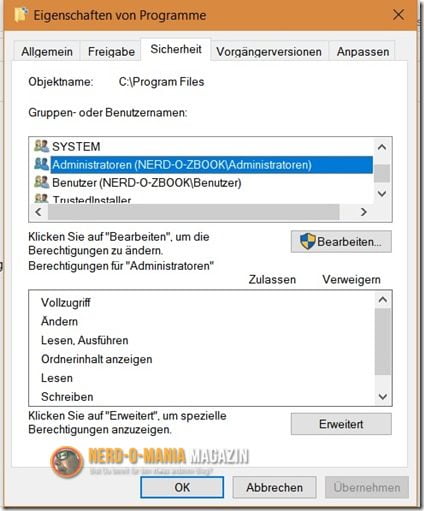 Doch es gibt Situationen, da funktioniert das löschen mit Bordmitteln nicht – sei es, weil die Berechtigungen zum löschen fehlen und nicht gesetzt werden können, sei es, weil Dateinamen ungültige Zeichen enthalten oder der Dateiname zu lang ist – sei es, weil ein Verzeichnis nicht leer ist, usw.. Windows findet einige Möglichkeiten, uns stundenlang mit Löschversuchen zu beschäftigen, die aber alle nichts bringen, weil Windows sich standhaft weigert auch nur eine einzige Datei in den Papierkorb zu verschieben.
Doch es gibt Situationen, da funktioniert das löschen mit Bordmitteln nicht – sei es, weil die Berechtigungen zum löschen fehlen und nicht gesetzt werden können, sei es, weil Dateinamen ungültige Zeichen enthalten oder der Dateiname zu lang ist – sei es, weil ein Verzeichnis nicht leer ist, usw.. Windows findet einige Möglichkeiten, uns stundenlang mit Löschversuchen zu beschäftigen, die aber alle nichts bringen, weil Windows sich standhaft weigert auch nur eine einzige Datei in den Papierkorb zu verschieben.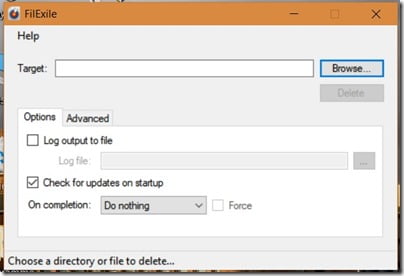 Irgendwann musste mir google helfen. Und tatsächlich wurde ich fündig: ein kleines Freeware-Tool (knapp 1 Megabyte groß) namens “FILEXILE” löste alle meine Probleme! In der Programmbeschreibung heißt es auf englisch: “Simple program intended to delete and remove stubborn directories and files that cannot be removed by other means either because the path is too long, the name is invalid, or any of other errors that can be incurred upon file or directory deletion.” – übersetzt sagt es uns: Einfaches Programm zum Löschen und Entfernen von hartnäckigen Verzeichnissen und Dateien, die nicht mit anderen Mitteln entfernt werden können, entweder weil der Pfad zu lang ist, der Name ungültig ist oder andere Fehler, die beim Löschen von Dateien oder Verzeichnissen auftreten können.
Irgendwann musste mir google helfen. Und tatsächlich wurde ich fündig: ein kleines Freeware-Tool (knapp 1 Megabyte groß) namens “FILEXILE” löste alle meine Probleme! In der Programmbeschreibung heißt es auf englisch: “Simple program intended to delete and remove stubborn directories and files that cannot be removed by other means either because the path is too long, the name is invalid, or any of other errors that can be incurred upon file or directory deletion.” – übersetzt sagt es uns: Einfaches Programm zum Löschen und Entfernen von hartnäckigen Verzeichnissen und Dateien, die nicht mit anderen Mitteln entfernt werden können, entweder weil der Pfad zu lang ist, der Name ungültig ist oder andere Fehler, die beim Löschen von Dateien oder Verzeichnissen auftreten können.




